抠图的方法有很多种,抠图的工具也有很多种。但具体使用起来我们往往不知道用哪一个工具和方法,因此需要具体问题具体分析。像钢笔工具、快速选择工具等,很适合对一些最简单的图片进行处理,像复杂一点的就可以用颜色通道进行抠图。本篇教程就是介绍用四种方法对细密额树枝进行抠图,很实用。
一、通道抠图
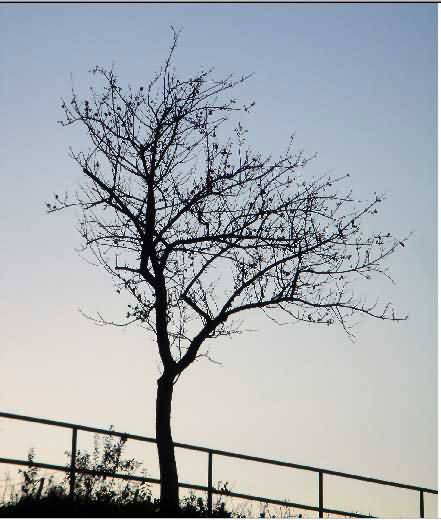
1.打开图片,进入通道

2.复制蓝色图层
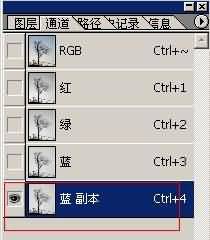
3.得到蓝副本点ctrl+i反向.ctrl+l,调整色阶如图:
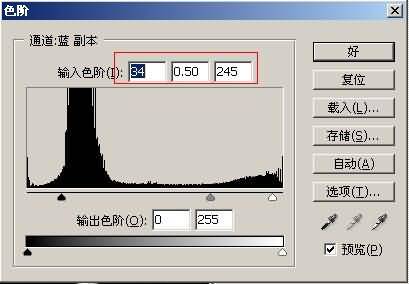
4.点载入选区

5.回到图层,点ctrl+j抠出
6.图像有点模糊.复制抠出的图层

二、色彩范围抠图
1.进入通道,复制蓝色图层

2.得到蓝副本点ctrl+i反向,选择,色彩范围

3.回到图层点ctrl+j抠出
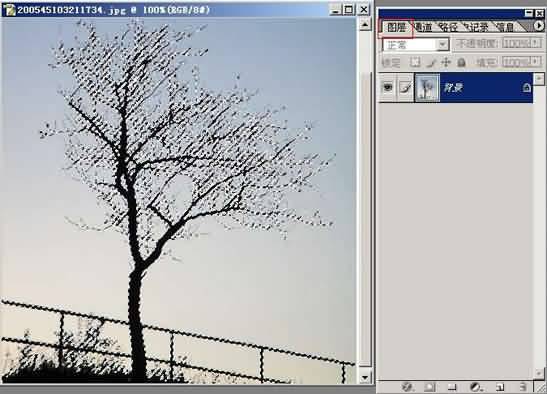
三、通道计算抠图
1.复制一份新图层
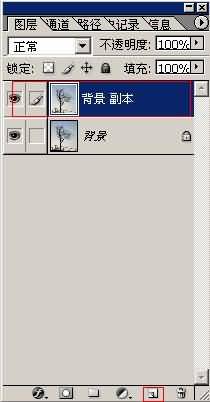
2.图像,计算:红+绿

3.得到alpha,选中Alpha通道,ctrl+I(反相),载入alpha通道
 4:ctrl+J抠出图像,抠出的图有点模糊复制几份
4:ctrl+J抠出图像,抠出的图有点模糊复制几份
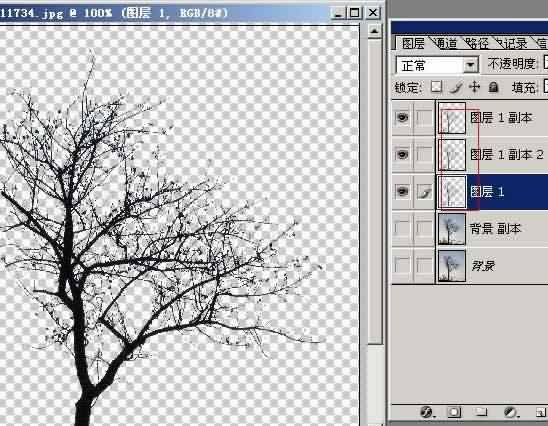
四、图层样式抠图
1:复制层

2:选择图层样式

3:调整如图

4:隐藏背景层的眼睛。

,,
本站声明:网站内容来源于网络,如有侵权,请联系我们,我们将及时处理。

















就不是一个东西
嘿嘿
可惜没有币
你点击下载的时候下面
隐藏内容在哪里